Dans le domaine des éditeurs de texte, Typora n'est pas le plus connu mais devrait gagner en popularité. Car derrière son apparente simplicité se cache un outil puissant.
Nous avons déjà pris en main deux outils au sein de ce dossier : Zettlr et Simplenote. Ils présentent une interface similaire, avec une colonne à gauche pour l'organisation des éléments, et une à droite pour l’écriture. Bien qu'ils gèrent le Markdown – trait d’union de nos articles sur le sujet – leur orientation est totalement différente.
Zettlr est ainsi un véritable éditeur de texte, dont la manipulation de Markdown est simplifiée par des boutons de mise en forme créant automatiquement les balises équivalentes. Simplenote, à l’inverse, se concentre sur le texte proprement dit et la prise de notes rapides. Markdown n'est qu'une option de chaque note, rien ne vient en aider sa manipulation : il faut connaitre les balises sur le bout des doigts pour en profiter pleinement.
Celui que nous analysons aujourd’hui, Typora, est beaucoup plus proche de Zettlr, dans le sens où l’on parle bien d’un vrai éditeur de texte. Son interface est minimale : une zone de texte à peine surmontée d’une barre de menus. Plus minimaliste que Simplenote ? Oui et non. Les apparences sont trompeuses, car les capacités de Typora sont très nombreuses. Surtout, presque toutes les fonctions sont accompagnées de raccourcis clavier.
Comme Zettlr et Simplenote, Typora est gratuit, mais seulement pour l’instant, tant que dure la phase bêta. On ne connait pas le prix envisagé. Notez également que ce logiciel n’est pas open source.
Notre dossier sur les éditeurs de texte :
- Zettlr : prise en main d'un éditeur de texte aux nombreuses qualités
- Simplenote : une prise de notes très rapide, des capacités d'édition de texte limitées
- Typora : un très bon éditeur de texte, multiplateforme, mais encore en bêta
- iA Writer : un spécialiste du Markdown et de la concentration, sans fioritures
- Mark Text : un éditeur de texte encore jeune, mais très prometteur
- Sublime Text : un champion personnalisable de l'édition, mais pas forcément du Markdown
- Visual Studio Code : un éditeur crédible pour la publication et le Markdown
- Joplin : une fusion efficace entre la prise de notes et l’édition Markdown
Interface et généralités
Difficile de faire plus simple que l’interface de Typora. Au premier coup d’œil, elle parait si vide qu’elle peut effrayer. Le logiciel va-t-il vraiment proposer tout ce dont on pourrait avoir besoin pour une édition poussée du texte ?

Réponse courte : oui. On commence simplement à écrire et on place ses balises, Typora les transformant automatiquement en équivalent « présenté ». C’est d’ailleurs sa caractéristique principale. Le fonctionnement peut également être inverse : on rédige un texte brut, puis on le met en forme comme dans Word ou Writer de LibreOffice, avec dans la plupart des cas les mêmes raccourcis clavier. Sur ce point, il rejoint complètement Zettlr.
De fait, même si le document parait présenté dans Typora, il repose sur Markdown, que les balises aient été écrites à la main ou activées par des outils de formatage dans les menus ou via les raccourcis clavier. Notez qu’à l’usage – et pour ceux qui ne maitriseraient pas le langage – Markdown finit par s’écrire bien plus vite à la main qu’en passant par les outils, sauf quand il s’agit d’insérer des éléments complexes, comme des liens ou images.
L’un des points forts de Typora, outre son interface étonnamment élégante, est de pouvoir copier le texte sous différents formats : texte brut, HTML, Markdown ou simplement sans le style du thème. Bien que le site officiel soit en anglais, l’application est bel et bien en français et propose plusieurs thèmes.
Celui par défaut se nomme GitHub et reprend les codes graphiques du service de Microsoft. Quatre autres sont présents, dont un sombre (Night). On peut en ajouter depuis cette page du site officiel, et ils sont nombreux. Un point fort supplémentaire, d’autant qu’il s’agit de simples feuilles de style CSS. Chacun peut donc créer ses thèmes.
La présentation par défaut rappelle une page web. Ce n’est qu’une apparence, pour des questions de lisibilité, même si l’application permet effectivement de copier le document en mode HTML.
Et si l’on souhaite travailler sur des projets plus complexes ? On peut afficher la barre latérale avec l’arborescence des dossiers et des fichiers au format MD. Quand on se trouve dans un dossier, la vue ressemble à celle de Zettlr ou de Simplenote, avec la liste des documents disponibles. Cliquer sur l’un d’entre eux affiche le texte à droite.
Pour créer un nouveau document, deux méthodes. Si l’on souhaite rester dans cette vue, on clique sur le « + » en bas à droite de la fenêtre pour ajouter un élément à la liste, auquel on donnera un nom. Si l’on veut au contraire une nouvelle fenêtre, on clique sur Fichier > Nouveau ou on passe par le raccourci Ctrl + N (ou Cmd + N sur Mac).
Si on enregistre le nouveau document dans le même dossier que les autres, on note un bug : il n’apparaitra qu’après redémarrage de l’application. Le problème ne se présente pas en passant par le « + ».

Une grande souplesse d’utilisation
Typora est un outil particulièrement souple. Par exemple, ce n’est pas parce que le logiciel transforme en temps réel les balises en présentation que l’on ne peut plus les voir ensuite. Par défaut, tout texte ayant été balisé dans la partie contenu peut être cliqué pour faire apparaitre les balises. Dans les options, section Éditeur, on peut en plus sélectionner l’affichage de la source pour les blocs simples, dont les titres.
Si vous préférez rédiger en pur mode Markdown et pas uniquement à la demande, il suffit de cliquer sur le bouton « </> », auquel cas toutes les balises s’afficheront. Juste à côté de ce bouton, on en trouvera un autre permettant de faire apparaitre ou disparaitre rapidement la barre latérale.
Ces deux éléments sont placés sur la barre de statut, affichée par défaut, mais pouvant être masquée. À sa droite, on trouvera le compteur de mots, fournissant d’autres statistiques lorsque l’on clique dessus : temps estimé de lecture, nombre de lignes, de mots et de caractères.

Ainsi, en cliquant sur les chapitres, on pourra par exemple modifier le nombre de # pour modifier l’indentation. Cette dernière peut cependant être modulée via le menu Paragraphe ou le raccourci Ctrl + 1 à 6. La barre latérale reflète immédiatement le résultat si elle est active et en vue « Plan ».
Comme nombre d'éditeurs, Typora reconnait plusieurs raccourcis. On retrouve bien sûr de grands classiques comme Ctrl + B pour le gras, Ctrl + I pour l’italique ou encore Ctrl + K pour l’insertion de lien. Mais le logiciel va bien plus loin, avec Ctrl + T pour insérer un tableau, Ctrl + Maj + K pour un bloc de code, Ctrl + Maj + M pour un bloc Maths, ou encore Ctrl + Maj + [ ou ] pour une liste numérotée ou à puces.
Si vous avez l’habitude d’utiliser ces raccourcis, vous pourrez activer le mode « Unibody » dans les options de l’application. La barre de menu disparait alors pour proposer une interface encore plus minimaliste. Reste le menu général, accessible depuis les trois petits traits situés à gauche du titre, tout en haut de la fenêtre. Le panneau remplit toute la fenêtre, avec une présentation qui n’est pas sans rappeler la suite Office de Microsoft.
Typora propose en outre deux modes spécifiques de rédaction, selon les besoins : Focus et Machine à écrire. Le premier permet de se concentrer sur le paragraphe en cours, le reste du document étant atténué. Le second fixe verticalement le lambda d’insertion (caret), à la manière d’une machine à écrire : quoi que vous écriviez, la ligne en cours de modification est toujours au centre de l’écran.
Code, diagrammes, formules mathématiques : les compléments intégrés
Comme d'autres, Typora contient plusieurs modules destinés à des besoins spécifiques. L’application prend ainsi en charge trois bibliothèques spécialisées dans les diagrammes : flowchart.js, js-sequence-diagrams et Mermaid. Dans le cas de Mermaid par exemple, le bloc de code est introduit par trois accents graves :
```mermaid
pie title Quel temps fera-t-il demain ?
"Oui" : 70
"Non" : 30
```
« pie » renvoie chez nous au camembert, dont le résultat s’affiche ainsi :

Vous avez des besoins en formules mathématiques, par exemple pour un travail de type académique ? Les expressions LaTeX sont directement gérées par Typora. Les blocs de code s’introduisent par un double dollar :
$$
\begin{align*}
y = y(x,t) &= A e^{i\theta} \\
&= A (\cos \theta + i \sin \theta) \\
&= A (\cos(kx - \omega t) + i \sin(kx - \omega t)) \\
&= A\cos(kx - \omega t) + i A\sin(kx - \omega t) \\
&= A\cos \Big(\frac{2\pi}{\lambda}x - \frac{2\pi v}{\lambda} t \Big) + i A\sin \Big(\frac{2\pi}{\lambda}x - \frac{2\pi v}{\lambda} t \Big) \\
&= A\cos \frac{2\pi}{\lambda} (x - v t) + i A\sin \frac{2\pi}{\lambda} (x - v t)
\end{align*}
$$
Le résultat est très propre :

L’application supporte la numérotation automatique des blocs mathématiques, qu’il faudra activer dans les options. Cette fonction peut parfois avoir du mal.
Typora permet également d’intégrer des formules mathématiques dans des lignes de texte, pour ne pas passer systématiquement par un bloc. Il faut activer l’option dans les Préférences et redémarrer l’application. On peut dès lors inclure une formule en se servant de dollars simples, par exemple : $f = \frac{2 \pi}{T}$.
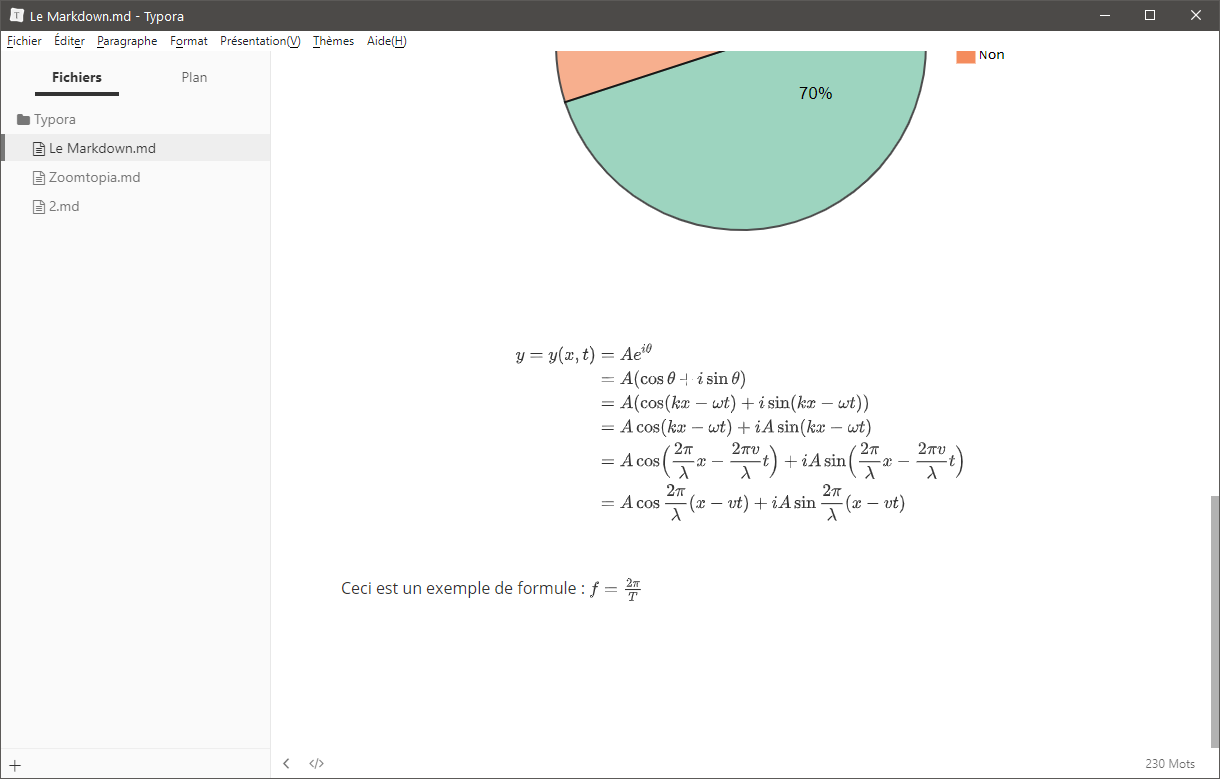
Les balises $ servent aussi aux formules chimiques, grâce à l’extension mhchem. Par exemple, l’expression $\ce{CH4 + 2 $\left( \ce{O2 + 79/21 N2} \right)$}$ donnera :


L’éditeur peut également servir à créer des pages web statiques. D’une part, on peut utiliser la vue code source (le fameux bouton </>) pour travailler en mode code. D’autre part, Typora gère les blocs YAML Front Matter, que l’on peut insérer depuis le menu Présentation.
Enfin, l’application inclut optionnellement certaines facilités dans la gestion des images. Il faut donc activer deux options dans Préférences > Image :
- Utiliser le chemin relatif si possible
- Autoriser le téléversement d’images automatiquement d’après les paramètres YAML
Si par exemple vous possédez un dossier « Site » dans lequel vous rangez le fichier MD contenant tout le texte et un autre « Images » pour stocker des photos en vue d’une publication, vous aurez tout intérêt à sélectionner « Copier l’image vers un dossier spécifique » dans la liste déroulante au-dessus des options.
Ensuite, dans menu Format, sélectionnez Image > Lors de l’insertion de l’image locale > Copier le fichier d’image vers le dossier, puis choisissez le dossier que vous désirez.
Après quoi, en cas de glisser-déposer d’une image dans la fenêtre de Typora, le fichier sera copié dans le dossier sélectionné pour concentrer toutes les données nécessaires à la publication du site. En outre, un élément typora-copy-images-to: sera automatiquement ajouté dans le bloc YAML Front Matter, créé s’il n’existait pas déjà.
Avantages et inconvénients de Typora
Typora se révèle d’une très grande souplesse à l’usage. Sa disponibilité sur les trois plateformes principales le rend prêt à rendre service sur la quasi-totalité des ordinateurs, excepté sur mobile : aucune application n’est proposée.
Comme Zettlr, Typora tire une bonne part de sa souplesse de son mode d’édition, exploitable aussi facilement en WYSIWYG qu’en Markdown. Cette vue est utile pour les balises, certes, mais également pour la rédaction du code, avec colorisation de la syntaxe. Dans ce cas de figure, il est une solution tout à fait adaptée aux sites statiques, mais les créations plus complexes seront plus à l’aise dans des éditeurs comme Notepad++ ou Visual Studio Code.
Contrairement à Simplenote, il ne propose aucune synchronisation. Sur macOS, Typora est compatible avec iCloud, mais en ce qui concerne les autres plateformes, il faudra prévoir sa propre solution, qu’il s’agisse de OneDrive, Google Drive, Dropbox ou n’importe quel autre service, y compris en auto-hébergement.
On apprécie également son support des graphiques et diagrammes via Mermaid, FlowChart et Sequence, ainsi que sa prise en charge des citations, tout spécialement venant de Zotero et Mendeley. Il gère aussi les tables via Markdown Extra, les tags, l’exportation vers de très nombreux formats (HTML, HTML pure, PDF, Word, OpenDocument, RTF, ePub, LaTeX, Media Wiki, ReStructuredText, Textile et OPML) via Pandoc.
Typora est donc en l’état extrêmement agréable à l’usage, mais n’est pas dépourvu de défauts. D’une part, il est en bêta, et en dépit d’une qualité certaine, il n’est pas étranger aux bugs. Certains soucis d’affichage peuvent survenir pendant l’utilisation, nécessitant de redémarrer l’application. Le comportement des fonctions et des éléments d’interface sont également susceptibles de changer d’ici la version finale. Cette dernière sera par ailleurs payante.
Au quotidien, certains comportements peuvent agacer, alors que les options existent. Certaines d’entre elles devraient être actives par défaut, notamment à la réouverture qui, sans intervention de l’utilisateur, se contente d’ouvrir un nouveau document. Dans les préférences, on peut demander à Typora de restaurer les derniers fichiers et dossiers fermés. Pour les utilisateurs travaillant régulièrement avec les mêmes documents ou complétant les mêmes dossiers, ce sera un soulagement. Zettlr a notamment ce comportement par défaut.
À la question de savoir si Typora peut être utilisé comme traitement de texte, la réponse est : cela dépend. En français, et selon votre besoin de suivi des règles de l’édition, ce sera possible facilement ou non. Contrairement à Zettlr, Typora ne gère par exemple ni les majuscules accentuées automatiques ni les guillemets français. Il intègre quand même un correcteur orthographique prenant en charge la langue de Molière (ou de Racine, selon les goûts).
Il pourrait également être plus optimisé. Comme Zettlr et Simplenote, Typora est une application Electron, sans avoir les performances de ses concurrents. Aussi simple soit-il à utiliser, cette sensation est parfois contrebalancée par une très légère latence dans l’exécution des actions. On aimerait donc quelques optimisations, même s’il prend moins de place sur le disque que les deux autres (188 Mo sur Windows, contre 330 pour Zettlr et Simplenote environ). La consommation mémoire est assez moyenne : comptez 100 Mo à peu près par document ouvert.
En outre, il n’est pas certain que tout le monde apprécie la manière dont Typora traite le texte au fur et à mesure de la frappe. Écrire en incluant les balises implique que l’application modifie en temps réel le résultat (mode WYSIWYG). Ce traitement engendre des modifications régulières dans la taille des mots et des lignes. Certains s’en moqueront, et d’autres seront agacés de ne pas avoir une frappe progressant naturellement « à la Word ».
Bien que la méthode soit plus lente, on peut contourner ce problème – si c’en est un. Il suffit d’écrire son texte et de modifier la présentation comme on le ferait avec un traitement de texte, avec des sélections de mots et les fonctions des menus, utilisables aussi via des raccourcis clavier.
Typora prend la tête pour l’instant
L’élégance et la souplesse de Typora lui font prendre la tête de notre court (pour le moment) comparatif. Ce classement est subjectif, car Zettlr est plus riche fonctionnellement. Mais il l’est peut-être trop pour le quidam, à qui l’interface très épurée de Typora parlera peut-être davantage.
Comme déjà dit, cette simplicité n’est en rien comparable à celle de Simplenote : Typora sait manipuler le texte, les images, le code, les diagrammes, les graphiques, les formules mathématiques et chimiques, les citations et les tableaux. Le tout en vue WYSIWYG ou code, selon les besoins et préférences.
Avantage également à l’esthétique de l’application, dont le minimalisme n’est pas synonyme de dépouillement. Les thèmes proposés sont agréables, les polices bien choisies. Il y a un vrai plaisir à écrire dans Typora.
Mais attention, cette recommandation dépendra du tarif final. S'il est raisonnable (pas plus de quelques dizaines d’euros), il devrait garder sa première place. Si les développeurs décident de le fournir uniquement sur abonnement, ce sera une autre paire de manches. En outre, il n’est pas open source, ce qui sera un vrai frein pour nombre de personnes.





























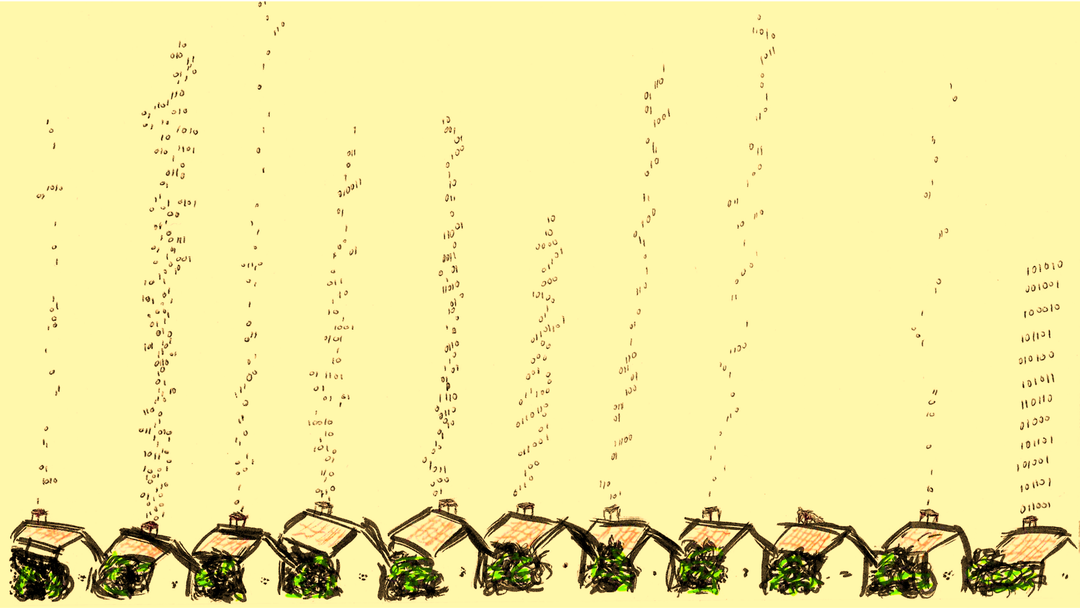

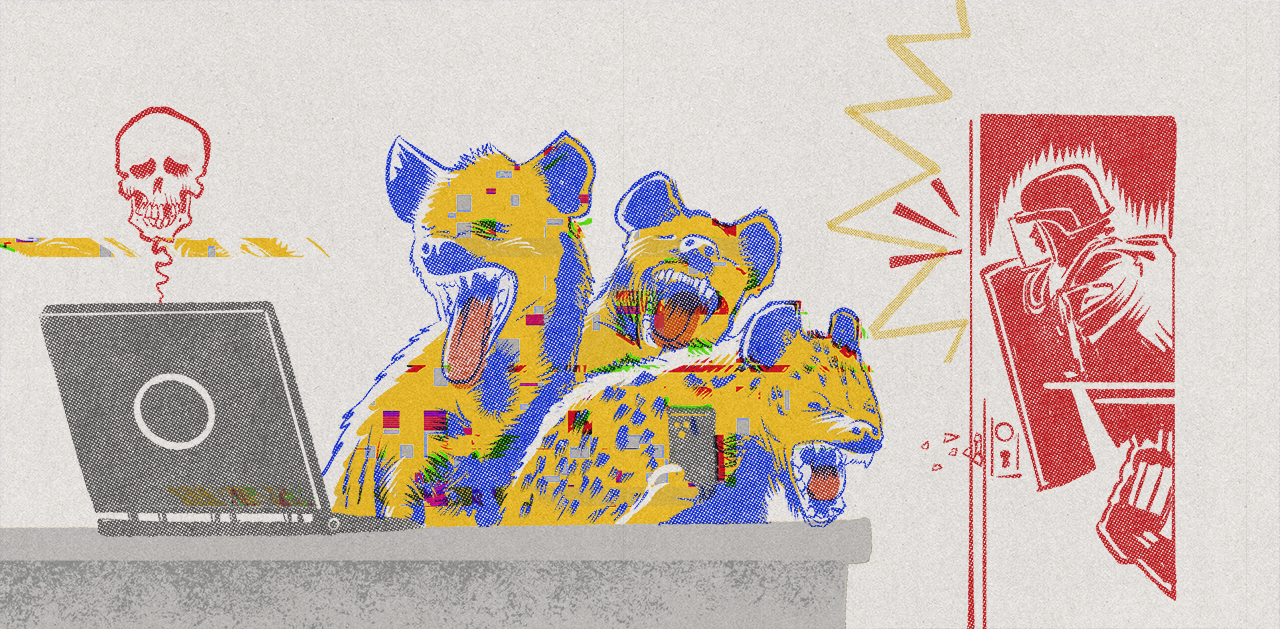
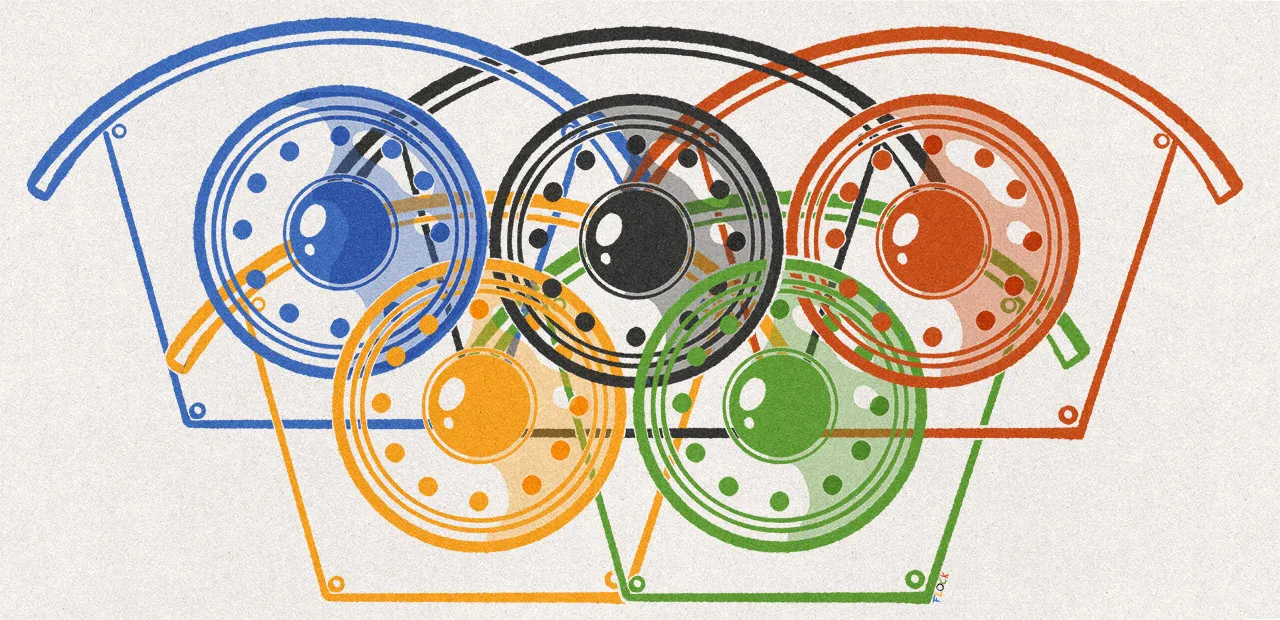







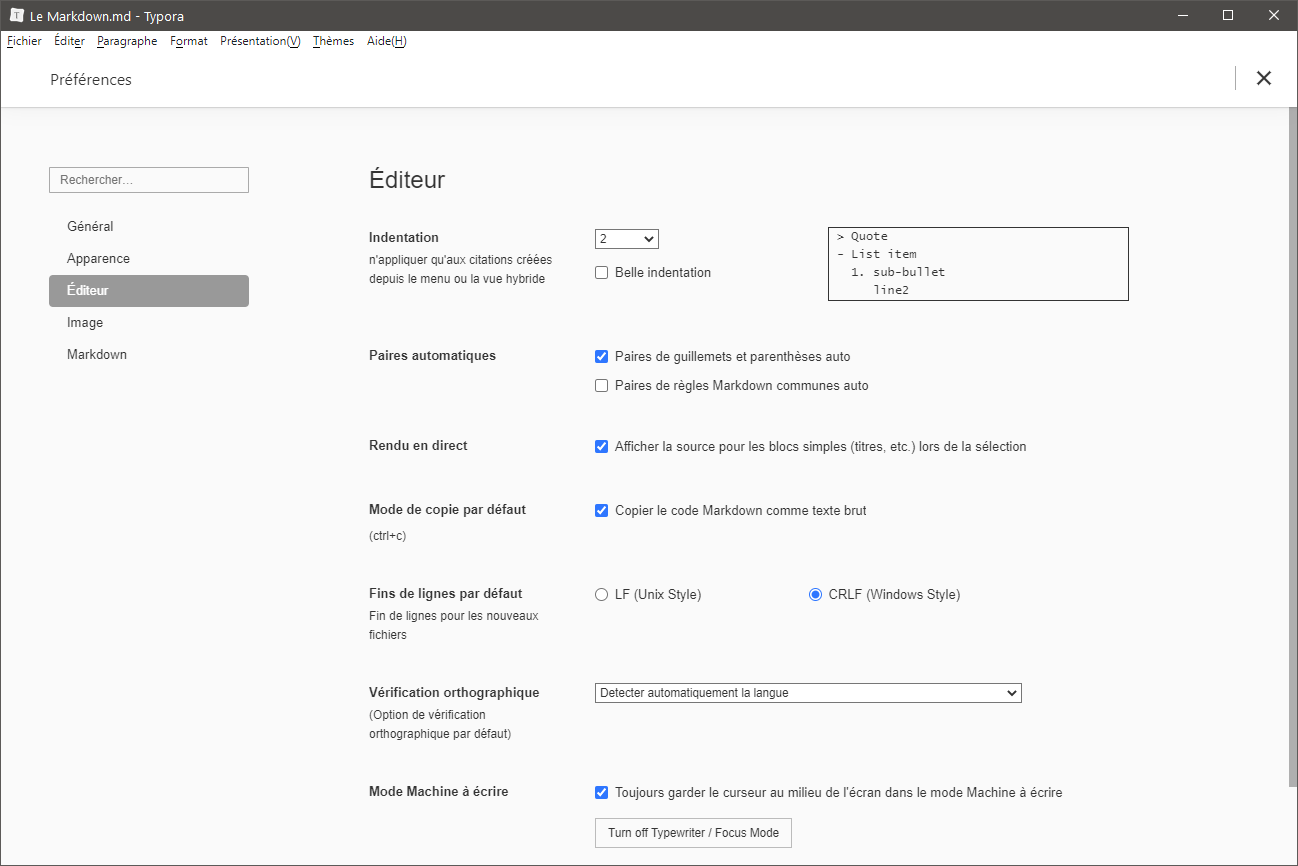


Commentaires (32)
#1
Vos articles sur les logiciels de rédaction alternatifs sont vraiment intéressants. Je fais beaucoup de découvertes. Personnellement, je trouve qu’à chaque ils vont un peu “trop” loin dans les fonctionnalités (markdown, latex, etc.). Personne j’utilise quotidiennement Word, je le remplacerai volontiers par un truc interopérable de qualité mais j’ai pas vraiment trouvé.
Il y a évidemment Libreoffice mais je ne suis pas pleinement convaincu.
#2
Merci pour cet article.
J’utilise -quand je prend le temps, c’est à dire une fois dans l’année- jekyll pour écrire des blogposts. Jusqu’à présent j’ai toujours utilisé Sublime Text, en écrivant le md en brut, puis en compilant le blogpost avec les commandes jekyll pour voir le résultat via le browser. Pas pratique pratique…
Comme je ne m’attelle pas à l’exercice tous les matins, cette solution était “viable”, mais un véritable éditeur markdown est une bonne idée.
Du coup, quelques questions me viennent à l’esprit :
Pour info, je n’ai pas -encore- lu les 2 autres articles, sur simplenote et zettlr, je n’ai pas tous les éléments du comparatif du coup ^^’
#2.1
En soit, le markdown (MD), c’est une simple surcouche de l’HTML (tu peux écrire en HTML dans un fichier MD) en rajoutant des macros simple et visuellement lisible en mode texte (même dans un bloc note, le texte en MD pur devrait être “bien formaté”). Si tu fait un éditeurs qui supporte MD avec preview, tu es obliger d’avoir au moins un moteur de rendu HTML/CSS.
L’HTML appelant naturellement le Javascript, de nombreuse extension de MD courantes (les formule Latex, la coloration syntaxique de code sources, mermaid… ) ont des bibliothèque Javscript qui fonctionne très bien.
Ainsi dès que l’on veut faire du MD, si tu n’as pas envie de recoder tout, tu prends un moteur HTML/CSS+JS, donc rien que ça, on s’éloigne du truc léger. Ensuite, ce genre d’éditeur, c’est le projet d’une poignée de gars qui n’ont pas forcément les moyen de réinventer la roue. C’est pour ça que ce genre d’éditeur utilise souvent Electron qui leur permet avec leur peu de moyen de faire un éditeur MD convainquant.
#2.2
Tu marques un point sur la partie recoder un moteur HTML/CSS/JS :)
Cela dit, quitte à devoir charger tout un moteur de rendu, autant que j’utilise mon browser avec une webapp locale, ça me coûtera aussi cher en ram, mais je n’aurais pas besoin d’installer un N-ème soft ^^
#2.3
j’ai vu ToastUI editor, mais à la base, c’est surtout un plugin pour un éditeur intégré dans un site web. Pour avoir son éditeur, j’ai l’impression qu’il faille juste ecrire une page html comme ceci dans le bon dossier
L’un des soucis dans un page web, c’est qu’il n’y a pas accès forcément à tous ce qui est lié à ton OS (genre ne serait-ce que pour enregistrer)
#2.4
Pour la sauvegarde, à la limite, suffit de mettre ça dans le local storage du browser, et quand je veux récupérer un fichier j’exporte simplement le local storage :)
Et je ne doute pas une seule seconde que Google sorte un de ces jours une API JS pour pouvoir écrire directement sur le disque… (A mon plus grand malheur mais ceci est une autre histoire)
Bon cela dit je crois qu’on s’éloigne un peu du sujet de base
#3
Ca fait le lien avec vos articles sur l’hébergement.
Personnellement je cherche une solution d’hébergement de blog hyper minimaliste, où j’écrirais en markdown et où un outil pourrait me générer un site statique. J’ai compris qu’il existait des solutions (Gatsby & co) mais on dirait des usines à gaz et je n’ai vraiment pas le temps pour me plonger dans leur doc, j’aimerais me concentrer sur le contenu, même si j’ai les compétences techniques.
J’adorerais un éditeur de texte de ce type qui pourrait me générer les fichiers statiques automatiquement à la sauvegarde, pour que je n’ai plus qu’une archive à uploader sur l’hébergeur.
#3.1
J’utilise Jekyll + github pages. Coté Jekyll une fois que la configuration initiale est faite (c’est un peu chiant, mais ça se fait quand même) et que le CSS est en place, t’as plus à y toucher.
Quand tu veux écrire un article, tu mets ton .md dans l’arbo jekyll, puis jekyll ; et les commandes git classiques pour pousser sur GH Pages.
#3.2
C’est une alpha et encore rudimentaire, mais tu as Plume qui est une plateforme de blogging auto hébergée et fédérée.
Il supporte la syntaxe Markdown, tu peux y mettre du HTML et fait l’upload de média (avec une interface encore trop basique et peu maniable, mais encore une fois, c’est une alpha), c’est un outil plutôt bien parti.
Il existe plusieurs instances ouvertes pour tester, sinon il s’installe facilement via l’image Docker. Ce que j’ai fait dans mon cas. Pour ma part, je rédige avec Zettlr (comme ça c’est en local et synchro avec mon Nextcloud) et une fois finalisé, je copie/colle sur Plume pour publier.
#3.3
Merci !
J’ai oublié de le préciser mais je cherchais la plateforme la plus light possible (côté utilisateur avant tout). Un truc vraiment low tech mais qui dispose quand même d’une arborescence.
Plume a l’air léger mais sur leur blog ils chargent des icônes, la page d’accueil pèse 120 ko pour 60 ko d’icônes or … il y a 4 icônes différentes de 20px de large, en svg qui plus est.
Je testerai quand même :)
#3.4
En hyper minimaliste du point de vue GUI, il y a aussi WriteFreely que j’ai trouvé trop minimaliste quand j’ai testé
Je ne sais pas ce que ça donne derrière après, pas été plus loin que l’aspect visuel.
#4
Je l’utilise depuis plus de 3 ans pour de la publication avec goHugo.
J’en suis même venu à remplacer word pour mes prise de notes avec typora. En réunion c’est super rapide et facilement exportable (plusieurs formats même le html).
La communauté commence a publier de nombreux styles. bref un must have
#5
De mon côté, suite aux retours de quelques INpactiens sur l’un des précédents articles sur les éditeurs Markdown, je teste depuis une semaine Inkdrop en remplacement de OneNote pour le taf (la version Win10 étant vraiment pas terrible).
Je suis pour l’instant bluffé par son ergonomie pour de la prise de notes et sa facilité d’utilisation! Y a pleins de bonnes idées facilitant d’organisation des notes : en plus de la traditionnelle structure sous forme de répertoire, on peut aussi classer par tags et statuts! Pour peu que l’on fasse l’effort de se rappeler les 7 ou 8 raccourcis claviers les plus utiles, cela booste encore plus la productivité!
#6
J’allais dire “à quoi bon?”, mais la partie sur les maths m’a convaincu qu’il y a quelque chose à creuser - je cherche un moyen plus propre de saisir les cours de maths de ma femme en numérique et de faire rapidement des exos. Libreoffice est pas mal, mais on se bat souvent avec le placement des formules de maths.
#7
J’avais essayé Typora, mais je lui ai préféré Mark Text, surtout pour ce qui est du WYSIWYG. Ce dernier a aussi le mérite d’être open source. Pour moi, c’est lui le gagnant. A part une intégration de Git (qui est pour moi le meilleur moyen pour partager et synchroniser du contenu Markdown) , et la correction de quelques petites choses mineures, je ne vois pas ce qui pourrait lui manquer.
#7.1
J’ai fait exactement le chemin inverse : je suis passé de Mark Text à Typora depuis une dizaine de jours suite à la lecture d’un article de Korben… nettement moins détaillé que celui-ci, bravo Vincent !
Mark Text a le gros défaut de reformatter à sa sauce même les parties écrites en mode “code source”, et ajoute des retours à la ligne un peu partout. Ça me pose souci pour au moins 2 raisons :
#8
J’ai un peu de mal avec le “devraient”, c’est tellement subjectif ! Perso c’est le premier truc que je désactive quand j’installe Notepad++.
Pour quelqu’un qui s’en sert limite comme d’un IDE, à bosser de longues périodes dans le même dossier, c’est utile, et encore : on peut sauvegarder un workspace et le réouvrir plus tard, ce n’est pas indispensable de passer par cette mécanique de sessions.
Pour quelqu’un qui, comme moi, ne s’en sert que ponctuellement pour éditer un peu tout et n’importe quoi à l’arrache, c’est parfaitement inutile, et dans certains cas franchement pénible. Je n’ouvre un éditeur “simple” comme ça que depuis un fichier existant ou pour en créer un nouveau, donc le réglage par défaut de Typora me convient parfaitement.
TL;DR : sur ce point y’a pas de bon réglage par défaut, l’important c’est que l’option soit présente !
#9
Tout comme Ninja-Veloce, j’utilise Typora pour la rédaction de mes articles avant de les passer à la moulinette d’Hugo qui forme mon site statique. J’avais essayé Zettlr et Mark Text également, mais l’ergonomie était plus agréable sur Typora, et j’y suis resté, sans souci pour l’instant. Il fait le job, en étant plus léger que ses principaux concurrents.
Hâte de voir les autres articles, peut-être trouverai-je une pépite qui me fera changer d’avis :)
#10
pourquoi perdre du temps à développer un nouvel éditeur alors que l’éditeur ultime existe depuis 1976 …
je suis déjà loin ;)
#11
Personnellement le fait que Typora ne soit pas open source (ni libre) me pose beaucoup problème. Je l’utilisais depuis longtemps faute d’alternative sérieuse (j’avais essayé Abricotine aussi).
Depuis que j’ai découvert Zettlr grâce à vous j’en suis très content. La gestion de la “transformations” du markdown en mise en page sur Typora reste cela dit inégalée.
#12
Je dois vraiment être devenu trop vieux pour ne voir aucun intêret à ce type de produits comparé à un Word.
En fait j’en aurai vu pour faire une sorte de wiki/prise de notes locales, car les programmes de ce genre en ma possession ont quelque chose comme plus de 10 ans d’âge… mais le poids disque de ce que j’appellerai les “logiciels terminaux” comparé à leur tristesse en terme de GUI (qui exige donc un apprentissage que je n’ai pas le temps/envie de faire) ne me permette pas de les valider.
#12.1
Ces outils sont plutôt à comparer avec Onenote pour rester dans la suite Microsoft Office. Parce qu’en terme de complexité de la GUI, Word c’est pas rien non plus …
L’intérêt que j’y vois personnellement, c’est que la syntaxe Markdown est très simple et intuitive et on l’acquiert assez vite.
Le principal défaut la liste présentée dans ces articles, c’est que les logiciels reposent sur Electron d’où leur embonpoint … C’est regrettable mais hélas dans l’ère du temps où désormais le moindre logiciel doit embarquer 3 tonnes de runtime. A ce train-là, nos PC ne seront plus que des hyperviseurs qui monteront une VM avec un container à l’intérieur pour pouvoir afficher un éditeur de texte juste parce que les devs ne connaissent plus rien d’autre que les langages Web inefficients.
#12.2
A propos de l’expérience utilisateur, je trouve que la grosse différence par rapport à un traitement de texte type Word, c’est qu’il dispose de beaucoup moins de fonctionalités. En Markdown il est impossile de tweaker les choses dans le détail, par exemple décider explicitement de la largeur d’une colonne. En réalité c’est un avantage: puisqu’il est impossible de faire des modifications de forme, on est contraint de se concentrer sur l’essentiel: le contenu.
Quand j’utilise Markdown, je suis tout seul devant ma page blanche, avec aucune barre de tâche pleine de bouttons pour me distraire.
#13
Cette série d’articles s’intéressent aux éditeurs de texte basiques, avec le minimum d’options pour écrire une petite note, un petit texte, donc Word/Writer sont hors concours dans leur complexité.
Comme @sebGF, je serais aussi plus sur OneNote pour l’aspect prise de note (OneNote est vraiment bien si on aime ce coté libre du carnet de note où l’on peut écrire partout, dessiner, coller des images…) voir si le but est de faire un document un peu plus structuré la simplicité d’un Google Doc. Du coté de MS dans ces crédo, il y aurait eu MS Works, mais il a disparu, séparé entre Word (trop “lourd”) et OneNote.
Mais j’ai l’impression que cette série d’articles sur les éditeurs de texte ne se focalise uniquement sur les éditeurs de markdown en faisait suite à leur série sur les site statique. Donc aucune des solutions que j’ai proposé ne fonctionnerait.
#14
ça m’intéresse de savoir porquoi tu n’es pas convaincu. j’utilise personnellement open puis libre office en remplacement d’office 97 et ça ne m’a jamais posé de (sérieux) problèmes.
et ça ne m’a jamais posé de (sérieux) problèmes.
#14.1
Je crois que tout simplement ça se résume à la force de l’habitude et à l’interconnexion d’office et OneDrive (qui tout compte fait n’est pas si déterminante).
Une fois Office lancé, tu te retrouves finalement dans un cocon dont il est difficile de sortir.
J’avoue aussi que l’aspect un peu plus austère de Libreoffice me rebute, c’est purement subjectif et c’est “pas bien” mais c’est comme ça que je le ressens.
#15
Non : Works avait un véritable module de traitement de texte (version allégée de Word, mais TT quand même). C’était pas un simple éditeur de prise de notes. Ici, on parle d’une sorte de Bloc-Notes Windows capable d’afficher une mise en forme basique (gras, italique, styles de titres, listes, tableaux…) en plus du seul format « texte simple » tout bête.
Soit il manque des mots, soit ta phrase est mal tournée, soit les deux, car elle est totalement incompréhensible.
Dernière chose : puisqu’il est question de comparer des éditeurs de texte compatibles Markdown, vous comptez parler de celui intégré à Vivaldi ? Après tout, ce navigateur aussi dispose d’un vrai éditeur MD avec possibilité d’inportation/exportation, entre autres.
#16
Quand on a rien sous la main pour faire du markdown
https://dillinger.io/
#17
Perso j’utilise gedit sur une moitié d’écran et Typora sur l’autre moitié, ce dernier rechargeant la page automatiquement à chaque fois que le fichier est modifié sur le disque quand je sauvegarde avec gedit. J’utilise Typora simplement comme un viewer en fait 😉️
#18
Tu veux parler de l’API File System Access, sorti de sa phase expérimentale avec Chrome v86 (la version stable actuelle depuis début octobre) ?
https://developers.google.com/web/updates/2020/10/nic86#fs-access
#18.1
Bah voilà, on y est -_-
On sort clairement du sujet de base, mais ça me saoule un peu toutes ces “nouveautés” qui font qu’internet devienne une usine à gaz
#19
Merci pour ces articles sur les éditeurs “alternatifs”
Team Typora ici. Je m’en sers plutôt souvent, mais je ne connaissais pas les diagrammes sous Markdown, INtéressant.
Je regrette cependant que ce Typora (comme Marktext, Zettlr, …) soit basé sur Electron. J’ai longtemps boudé cette solution pour remarkable, mais celui-ci était vraiment trop basique (même ctrl+F ne fonctionnait pas à l’époque)
+1000